동영상 파일의 용량을 줄이는 방법

반디컷의 [고속 모드]를 사용하여 2GB파일을 2개로 나누면 1GB 파일 2개가 생성이 되지만,
[변환 모드]를 사용하면 사용자의 설정에 따라 파일의 용량이 더 커지거나 더 작아질 수 있습니다.
동영상 파일의 용량을 줄이기 위해서는 반디컷의 [변환모드]에서 아래의 설정을 사용해 보실 수 있습니다.
[고속모드]에서 파일용량 줄이는 방법
반디컷의 고속모드로 동영상을 자를 경우, 동영상 변환을 하지 않기 때문에, 900MB파일을 10%정도만 잘라서 저장할 경우 90MB짜리 파일이 만들어 집니다.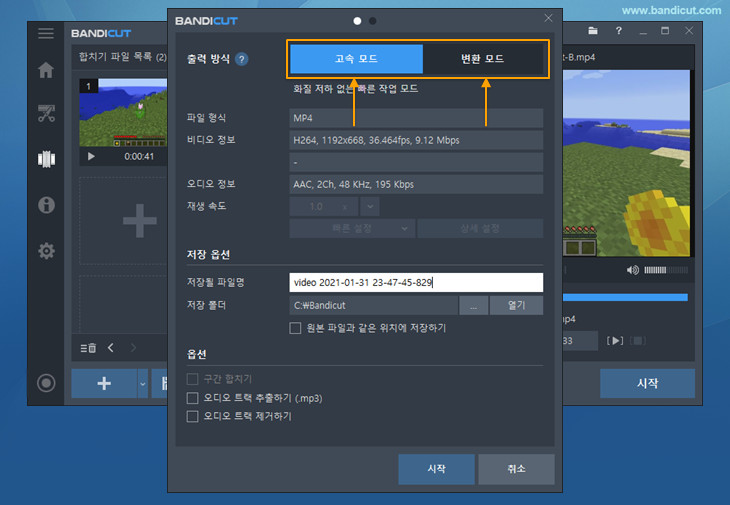
[변환모드]에서 파일용량 줄이는 방법
반디컷의 변환모드로 동영상을 자르거나 변환을 할 경우, 변환모드 설정값에 따라서 동영상의 크기가 더 커지거나 작아질 수 있습니다. 파일 용량을 줄이기 위해서는 변환 모드 상세 설정에서 H264 코덱을 선택한 후, 아래 설정 예시와 같이 변환모드 상세설정값을 변경해 보시기 바랍니다.
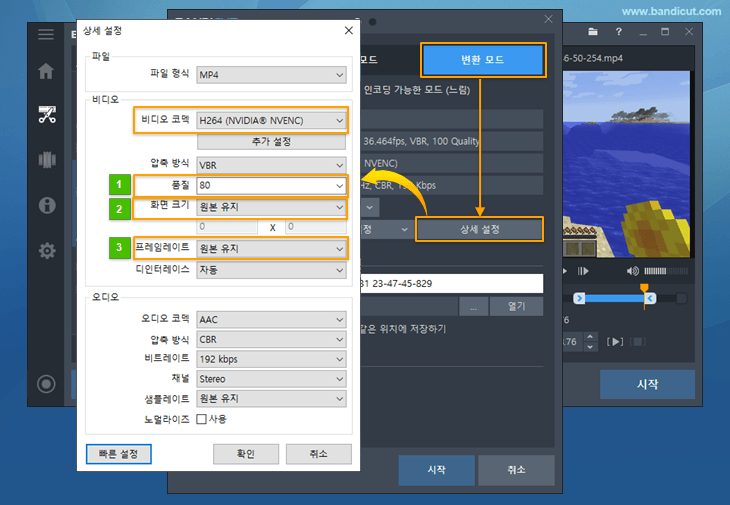
- 80으로 되어 있는 품질 값을 50~60 정도로 낮게 설정하면, 용량이 줄어들게 됩니다.
- 화면 크기를 '원본 유지' 대신 원본보다 작은 해상도를 선택하면 용량이 많이 줄어듭니다.
- 프레임레이트에서 '원본 유지' 대신 원본보다 작은 값 선택하면 용량이 줄어듭니다.
* 동영상 품질 및 용량 비교표
| 품질 | 파일 용량 |
|---|---|
| 80 (원본) | 45.3MB |
| 60 | 24.7MB |
| 50 | 18.7MB |
* 동영상 화면 크기 및 용량 비교표
| 화면 크기(해상도) | 파일 용량 |
|---|---|
| 2560*1440 (원본) | 45.3MB |
| 1920*1080 | 25.3MB |
| 1280*720 | 13.0MB |
* 동영상 프레임레이트 및 용량 비교표
| 프레임레이트 | 파일 용량 |
|---|---|
| 30(원본) | 36.8MB |
| 15 | 26.8MB |
관련 도움말
동영상 합치기에서 파일용량 줄이기
반디컷에서 합치기를 할 경우, 첫 번째 동영상의 해상도를 기준으로 합치기가 진행됩니다. 만일, 첫 번째 동영상의 해상도가 2560*1440이고, 두 번째 영상의 해상도가 1280*720이라면, 결과물 동영상의 해상도가 2560*1440가 되어 파일 용량이 매우 크게 되는 현상이 발생될 수 있습니다. 이와 같은 경우, 반디컷의 [변환모드]에서 1280*720과 같은 해상도를 선택해 주면, 결과물 동영상의 해상도가 1280*720이 되어 적당한 크기의 결과물을 얻을 수 있게 됩니다.
다른 고급 활용팁 보기 (전체)
- 동영상 편집: 자르고 나서 합치지 말고, 합치고 나서 자르기
- 프레임 단위로 동영상을 정밀하게 편집하는 방법
- 동영상 파일의 용량을 줄이는 방법
- 동영상 업로드 기능 (유튜브 + 비메오)
- 여러 개의 파일을 동시에 편집하는 방법 (다중 작업)
- 동영상 이미지 프레임 추출하기, 동영상 화면 캡처
- 타임랩스 동영상을 쉽게 제작하는 방법
- H.264 소프트웨어 인코더 vs 하드웨어 인코더
- 반디컷의 영상 편집 정보를 프로젝트 파일로 저장하기
- DVD 동영상 편집 - VOB파일 편집, 자르기, 붙이기
- 반디컷의 설정값을 다른 PC의 반디컷에 동일하게 적용하는 방법
